Mengelola aplikasi di aplikasi Multisaluran untuk Customer Service
Multisaluran untuk Customer Service menawarkan serangkaian kemampuan yang memperluas kekuatan Dynamics 365 Customer Service Enterprise untuk memungkinkan organisasi terhubung dan berinteraksi secara instan dengan pelanggan mereka di seluruh saluran olahpesan digital. Lisensi tambahan diperlukan untuk mengakses Multisaluran untuk Customer Service. Untuk informasi selengkapnya, lihat Ikhtisar harga Dynamics 365 Customer Service dan halaman Paket harga Dynamics 365 Customer Service.
Bilah horizontal di bawah bilah navigasi disebut panel tab aplikasi. Setiap sesi pelanggan memiliki setidaknya satu aplikasi yang tidak dapat ditutup Hal ini disebut tab Jangkar. pada gambar berikut ini, dasbor agen Multisaluran adalah tab Jangkar.
Berdasarkan pengaturan administrator Anda, Anda dapat menyesuaikan judul tab jangkar agar sama dengan judul tab sesi. Informasi selengkapnya: Menerapkan judul sesi ke tab jangkar
Tab aplikasi memiliki ikon +. Jika Anda memilih ikon, Menu ditampilkan yang mencantumkan entitas standar dan kustom. Selain itu, Anda dapat mengakses aplikasi lini bisnis pihak ketiga apa pun yang diperluas dalam aplikasi Multisaluran untuk Customer Service. Pilih pilihan dari daftar untuk membukanya di tab aplikasi.
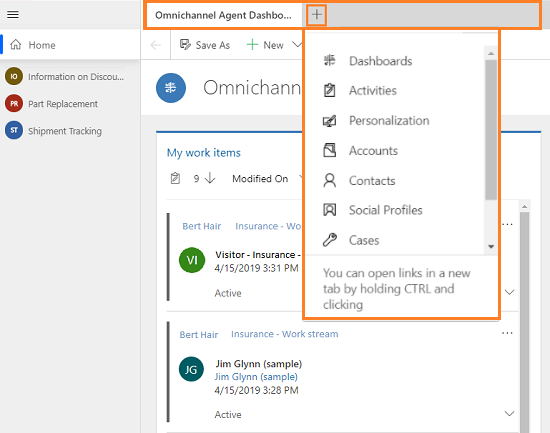
Buka aplikasi
Anda dapat membuka aplikasi di panel tab aplikasi dengan cara berikut:
- Menggunakan menu tab aplikasi.
- Gunakan Gestur Ctrl + klik.
Menggunakan menu tab aplikasi
Pada panel tab aplikasi, pilih + untuk melihat menu yang memiliki daftar Bawaan dan entitas kustom. Memilih pilihan dari menu akan membuka aplikasi di panel tab aplikasi. Aplikasi akan terbuka dalam sesi aktif saat ini.
![]()
Gunakan Gesture (Ctrl + klik) untuk membuka aplikasi
Gunakan kombinasi gerakan keyboard dan mouse untuk memulai aplikasi. Anda dapat menekan Ctrl dan memilih pada tautan untuk membukanya di tab aplikasi baru. Aplikasi akan terbuka dalam sesi aktif saat ini.
Bekerja dengan aplikasi
Setiap sesi memiliki tab aplikasi yang disebut tab Anchor. Sesi dapat memiliki maksimal satu tab Anchor dan tidak ada opsi tutup pada tab aplikasi. Saat Anda mengerjakan permintaan percakapan multisaluran, halaman Percakapan Aktif adalah tab jangkar default.
Saat Anda beralih sesi atau di antara aplikasi dalam sesi saat ini, perubahan yang belum disimpan tidak hilang dan Anda dapat terus melakukannya.
Misalnya, Anda sedang menangani kasus dengan memasukkan judul kasus. Sebelum menyimpan formulir, Anda dapat membuka rekaman akun di tab aplikasi baru. Sekarang, fokus aplikasi berubah ke rekaman akun. Namun, perubahan yang belum disimpan akan tetap dipertahankan agar Anda dapat melanjutkan pekerjaan pada formulir.
Anda dapat menutup tab aplikasi secara manual dengan memilih ikon tutup pada tab aplikasi. Setelah menutup tab aplikasi, fokus akan berpindah ke tab aplikasi yang tersedia berikutnya di sisi kiri.
Anda dapat beralih di antara aplikasi dengan memilih judul tab aplikasi.
Judul tab Aplikasi
Judul dari tab aplikasi adalah nama entitas. Misalnya, nama dasbor, kasus, kontak, nama akun, dan sebagainya. Untuk aplikasi pihak ketiga, nama muncul sebagaimana dikonfigurasi oleh administrator.
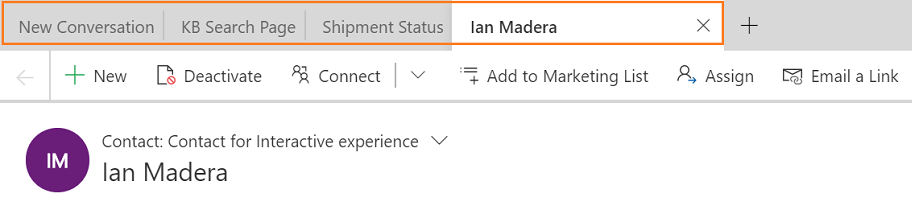
Baca juga
Buat Balasan cepat pribadi
Melihat dasbor agen dan Percakapan (item kerja)
Kelola sesi
Memahami status percakapan
Lihat panel komunikasi